Langkah -langkah untuk membersihkan sejarah carian bing di penyemak imbas tepi
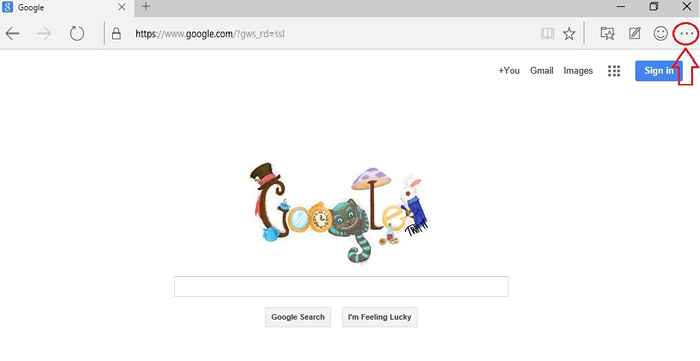
- 2250
- 136
- Clarence Tromp
Penyemak Imbas Web Microsoft EDGE mempunyai enjin carian bing set kerana enjin carian lalai. Walaupun anda membersihkan sejarah pelayaran penyemak imbas Web Edge, apabila anda menaip pertanyaan di Bing pada masa akan datang, anda akan dimuat secara automatik dengan banyak cadangan carian. Ini kerana Bing menyelamatkan semuanya secara berasingan. Oleh itu, jika anda mahu semuanya dibersihkan dari sejarah carian anda, anda perlu memastikan bahawa anda telah membersihkan sejarah carian Bing juga. Ini dapat dilakukan dengan mudah dengan beberapa langkah. Juga, Bing membolehkan anda mempunyai kuasa muktamad untuk memutuskan sama ada atau tidak untuk membenarkannya merakam sejarah carian anda. Ini semudah menghidupkan atau mematikan suis. Langkah -langkah berikut akan membimbing anda untuk berjaya memadam sejarah carian Bing Search Engine On Edge Web Browser.
- Pertama dan terpenting, anda perlu melancarkan penyemak imbas web Edge. Tugas seterusnya adalah mencari Lebih banyak ikon tindakan Dari senarai pilihan. Ia boleh didapati di sudut kanan atas tetingkap penyemak imbas tepi.
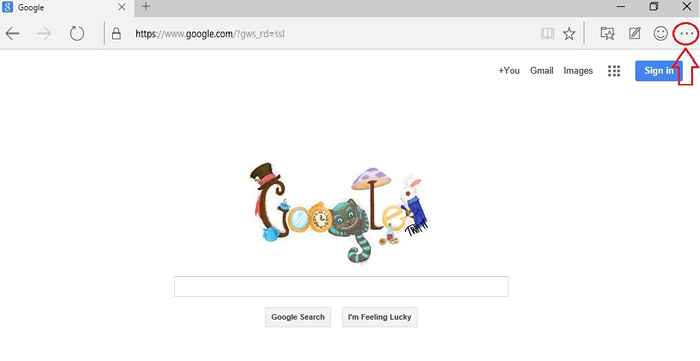
- Sebaik sahaja anda menemui Lebih banyak ikon tindakan, Klik padanya untuk mengembangkan senarai pilihan. Di bahagian paling bawah senarai, anda akan menemui pilihan yang dinamakan Tetapan. Klik padanya.
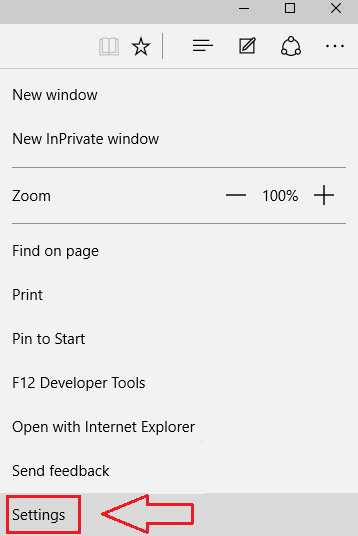
- Sekarang anda telah mengklik Tetapan, senarai baru Tetapan terbuka. Dari pilihan yang ada, cari yang dinamakan Lihat Tetapan Lanjutan di bawah Tetapan lanjutan. Klik padanya untuk pergi ke langkah seterusnya.
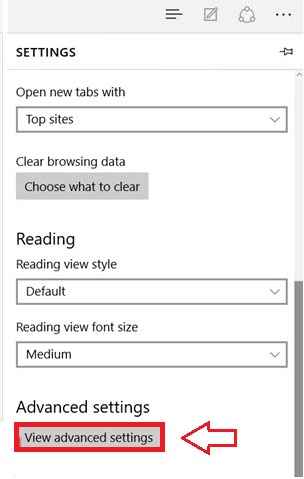
- Cari pautan, Sejarah Carian Bing Clear, yang diserlahkan dengan warna biru dari senarai pilihan baru dan klik padanya.
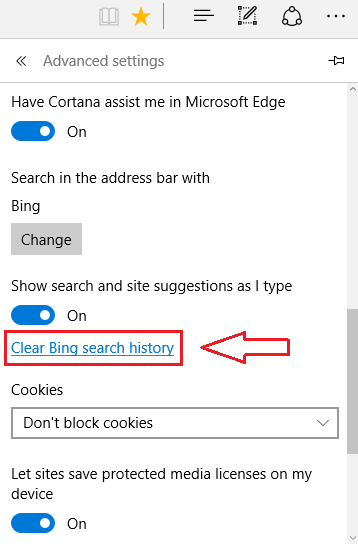
- Sekarang anda akan dapat melihat tetingkap yang mengatakan Sejarah carian. Di sinilah anda dapat melihat semua pertanyaan carian yang telah anda buat. Anda boleh dengan mudah mengeluarkan carian tertentu atau semua carian sekaligus dari tetingkap ini.
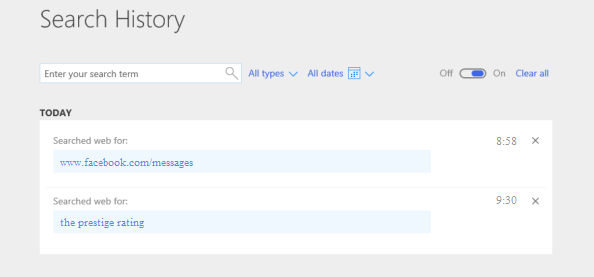
- Bing Search Engine menguasai anda kuasa untuk memutuskan sama ada atau tidak untuk membiarkannya merakam sejarah carian anda. Dengan hanya mengklik butang togol, anda boleh meminta Bing dengan mudah untuk merakam sejarah carian anda atau memintanya untuk berhenti merakam sama sekali. Cari butang yang mengatakan dihidupkan dan dimatikan berhampiran dengan Kosongkan semua pautan. Sekiranya anda menghidupkan butang ini pada, maka Bing akan merakam sejarah anda dan jika anda menghidupkannya mati, Bing akan berhenti merakam sejarah anda.
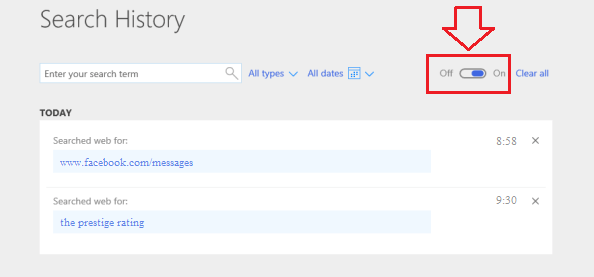
- Sekarang, jika anda ingin memadam entri yang sudah dibuat secara khusus, cari entri dari pertanyaan carian yang disenaraikan oleh Bing. Yang perlu anda lakukan untuk memadamkannya, adalah dengan mengklik butang silang yang berkaitan dengannya.
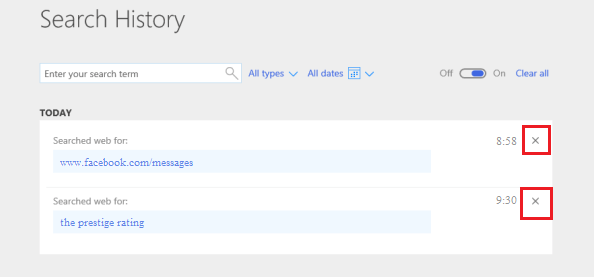
- Dan jika anda tergesa -gesa dan tidak mempunyai masa untuk memadam kemasukan dengan kemasukan, selalu ada Kosongkan semua pautan.
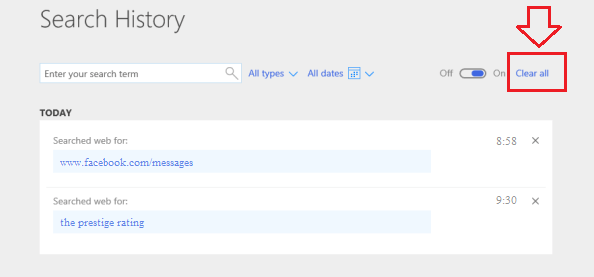
- Sekiranya anda mengklik Kosongkan semua, anda akan diminta mengesahkan penghapusan sejarah. Sebaik sahaja anda melakukannya juga, semua sejarah anda akan dibersihkan.
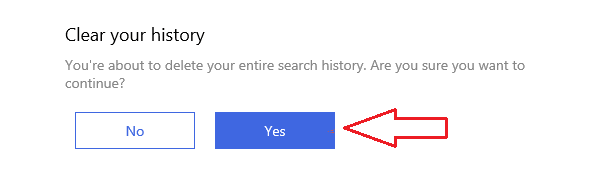
- Itu sahaja! Anda sudah selesai. Sekarang anda akan melihat dialog yang mengatakan bahawa anda telah berjaya membersihkan semua sejarah carian anda.
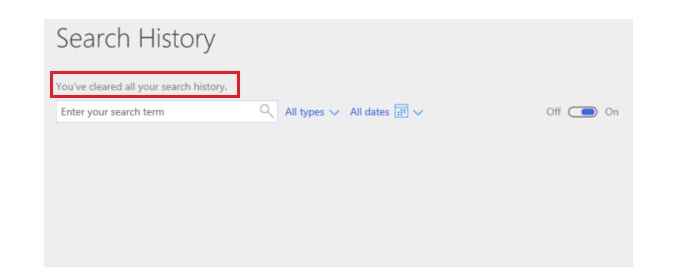 Harap artikel itu dijumpai berguna. Dan sekarang kita tahu bagaimana melakukan penyelidikan serius dari penyemak imbas Edge tanpa meninggalkan jejak.
Harap artikel itu dijumpai berguna. Dan sekarang kita tahu bagaimana melakukan penyelidikan serius dari penyemak imbas Edge tanpa meninggalkan jejak.
- « Cara mengecualikan folder dari sejarah fail pada Windows 10
- Cara Menggunakan Watak Khas pada Windows 10 »

